Anpassen, was Ihre Kund*innen im Angebot sehen
Mit nur wenigen Klicks können Sie einstellen, welche Details Ihre Kund*innen auf Ihren Angeboten sehen können und welche nicht.
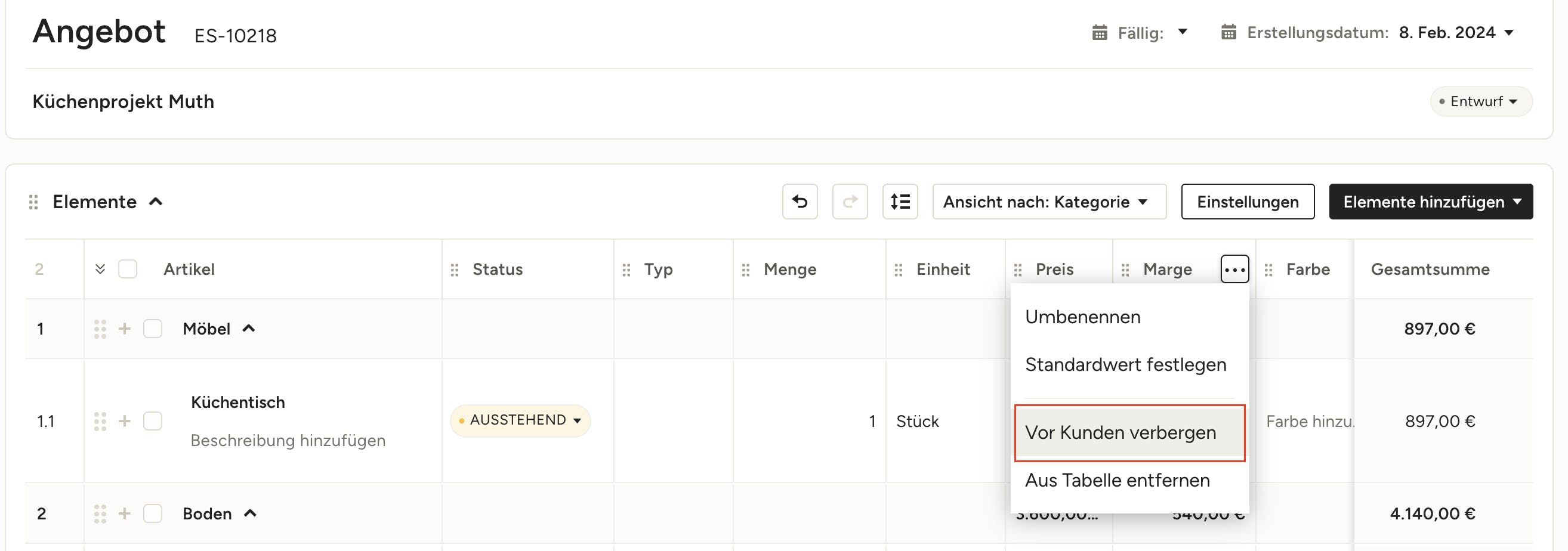
Im Bearbeitungsmodus anpassen
Wenn Sie bestimmte Spalten vor Ihren Kund*innen ausblenden möchten, können Sie dies im Bearbeitungsmodus Ihres Angebots tun.
So geht's:
1. Öffnen Sie das gewünschte Angebot.
2. Bewegen Sie den Mauszeiger über den Namen einer Spalte und klicken Sie auf die drei Punkte. Von hier aus können Sie die Spalte umbenennen, einen Standardwert festlegen, vor den Kund*innen verbergen oder aus der Tabelle entfernen. Um eine Spalte vor den Kund*innen zu verbergen, wählen Sie einfach die Option „Vor Kunden verbergen“ aus. Sobald sie ausgeblendet ist, sehen Sie ein kleines Augensymbol, das anzeigt, dass die Spalte nur für Sie und nicht für Ihre Kund*innen sichtbar ist.
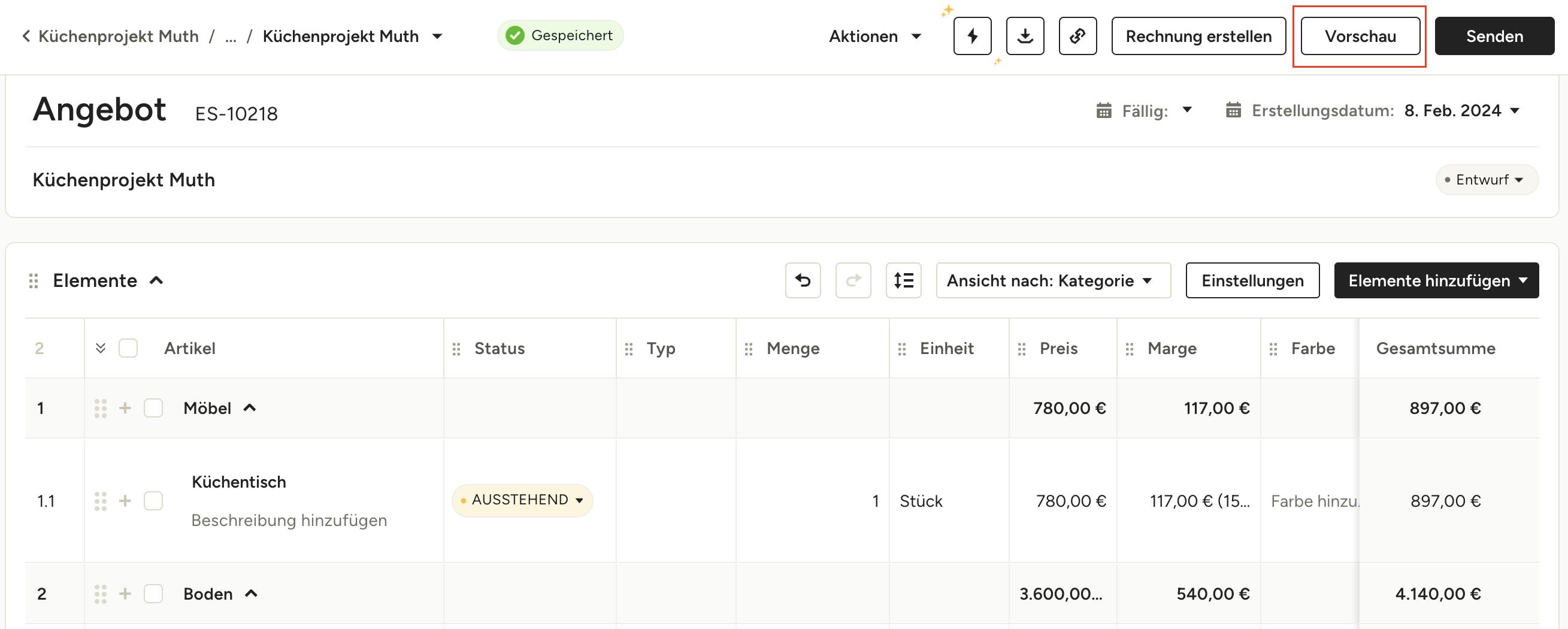
Im Vorschaumodus anpassen
Im Vorschaumodus können Sie das Angebot genau so sehen, wie Ihr Kunde bzw. Ihre Kundin es sehen wird, wenn Sie es versenden. Im Vorschaumodus können Sie genauer festlegen, was Ihr Kunde/Ihre Kundin sehen kann und was nicht.
So geht's:
1. Öffnen Sie das gewünschte Angebot.
2. Klicken Sie oben rechts im Angebot auf „Vorschau“ (neben „Senden“).
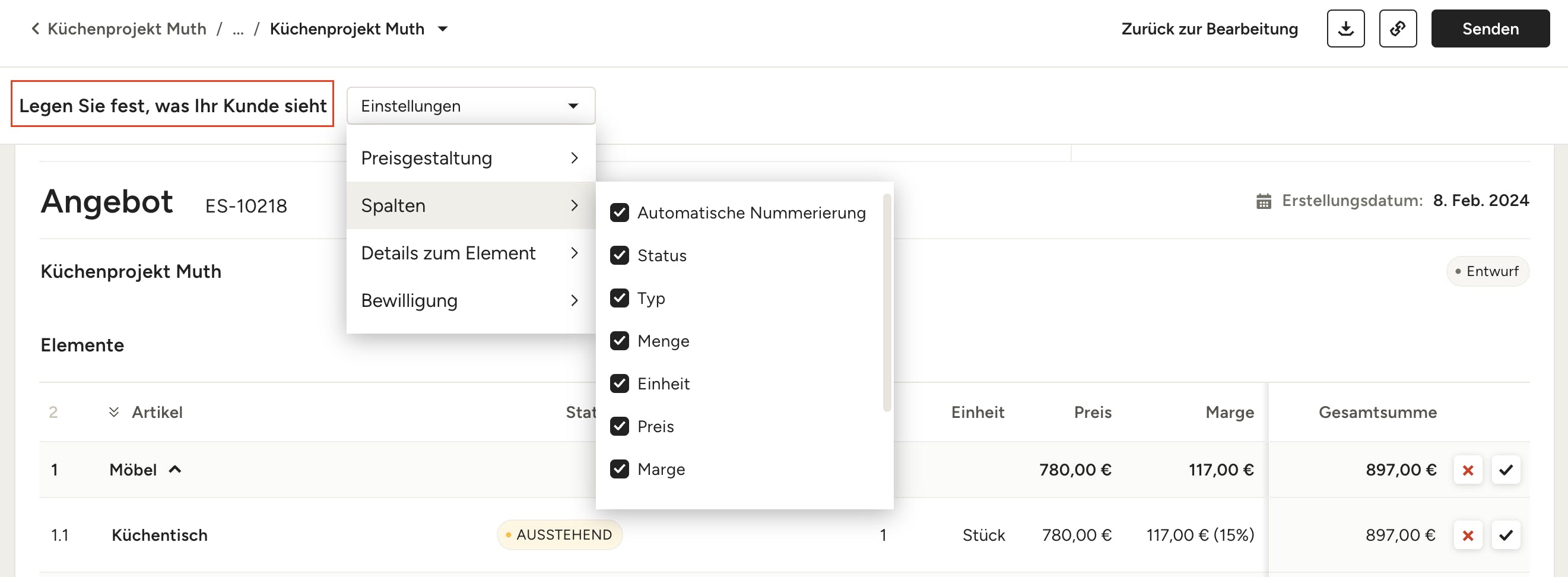
3. Oben in der Vorschau Ihres Angebots finden Sie die Option „Legen Sie fest, was Ihr Kunde sieht“. Klicken Sie auf „Einstellungen“, um Ihr Angebot anzupassen. Hier können Sie Preisdetails, Spalten, Details zum Element und Details zur Bewilligung wie die elektronische Unterschrift oder die Option, Elemente pro Zeile anzunehmen ein- oder ausblenden.
4. Wenn Sie etwas Ihren Kund*innen zeigen möchten, müssen Sie das Kontrollkästchen neben der entsprechenden Einstellung aktivieren. Wenn Sie eine Änderung vornehmen, wird Ihr Dokument automatisch aktualisiert und gespeichert, damit Sie sehen können, wie Ihr Kunde bzw. Ihre Kundin es sehen wird.
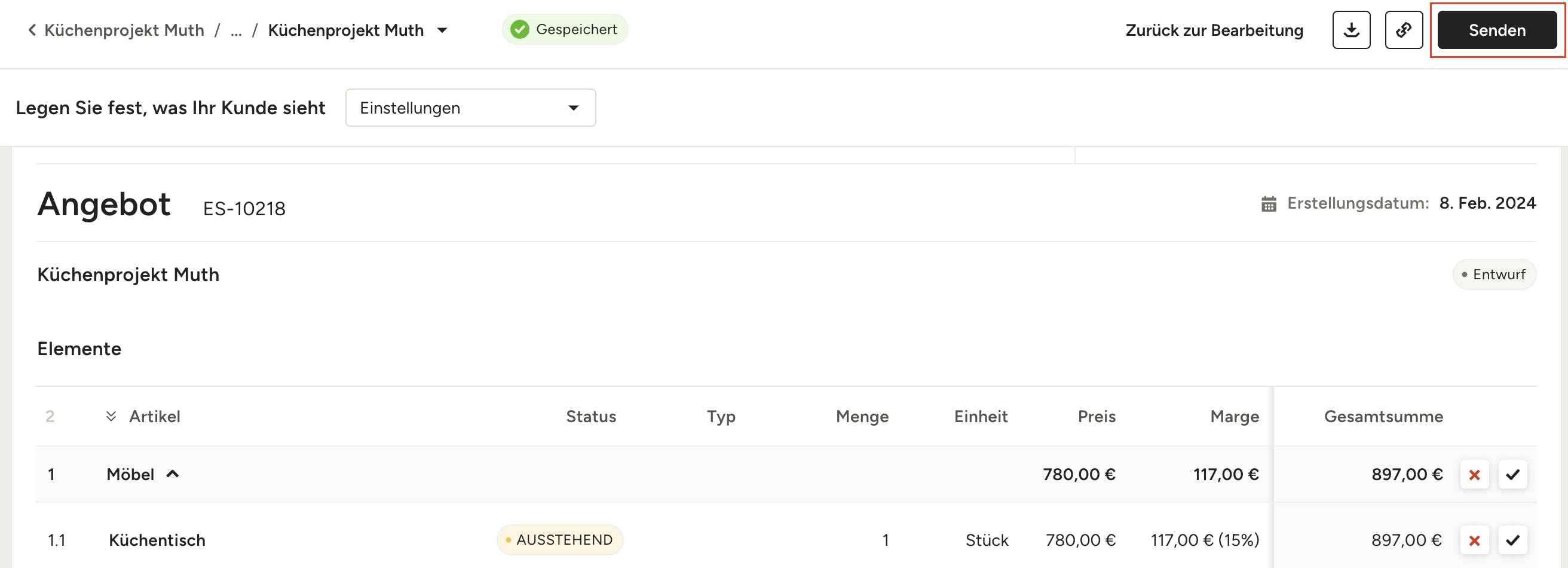
Ein Angebot teilen
Sind Sie bereit, Ihr Angebot mit Ihrem Kunden/Ihrer Kundin oder Ihrem Interessenten/Interessentin zu teilen? Sie können Ihr Angebot entweder im Bearbeitungs- oder im Vorschaumodus versenden. Wir empfehlen Ihnen jedoch, Ihr Angebot vor dem Versand im Vorschaumodus anzusehen, um sicherzustellen, dass alles gut aussieht.
Klicken Sie auf „Senden“ am oberen Rand Ihres Angebots, um es zu versenden. Sie können auch eine PDF-Datei herunterladen oder den Link kopieren, wenn Sie es separat teilen möchten.
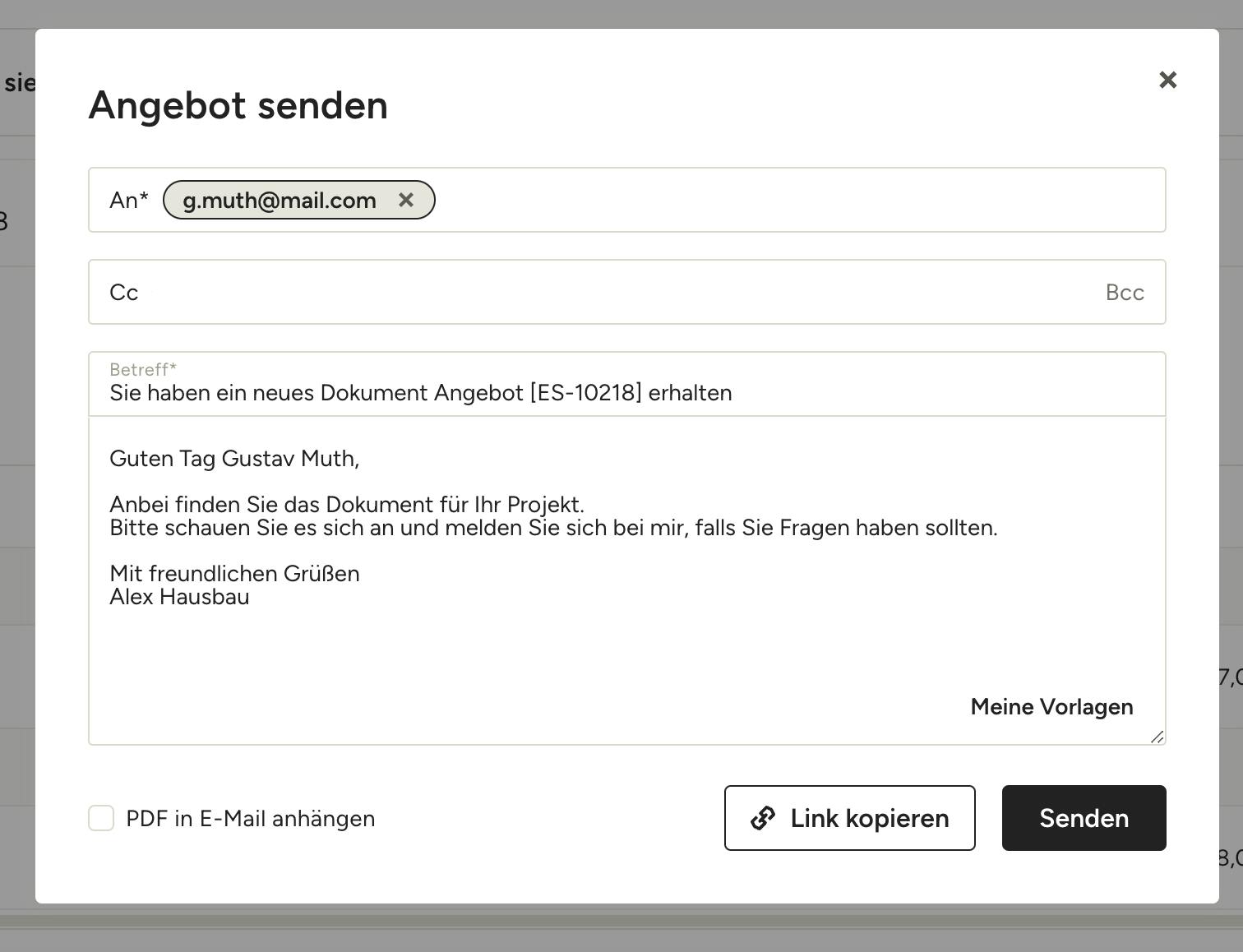
Wenn Sie „Senden“ wählen, können Sie die E-Mail, die Ihr Kunde/Ihre Kundin erhält, formatieren, einschließlich der E-Mail-Adresse, des Betreffs und der Nachricht, und bei Bedarf ein PDF anhängen. Sie können sogar eine Ihrer gespeicherten E-Mail-Vorlagen verwenden, indem Sie "Meine Vorlagen" auswählen.
Klicken Sie auf „Senden“, wenn Sie bereit sind, das Angebot mit Ihrem Kunden/Ihrer Kundin zu teilen. Wenn Sie das Kunden-Dashboard freigegeben haben, wird das Angebot nun auch dort angezeigt.
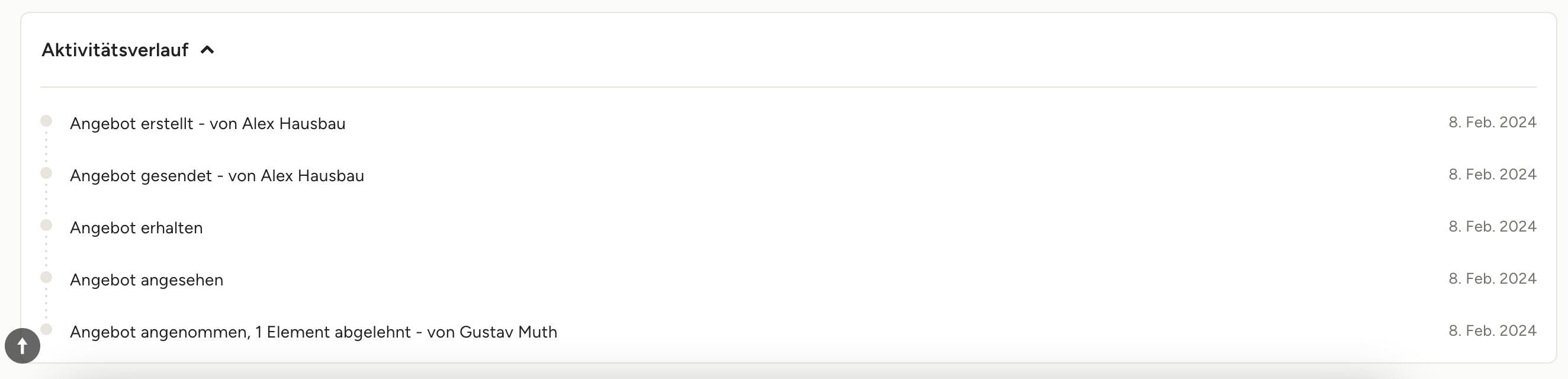
Aktivität im Angebot einsehen
Sobald ein Kunde/eine Kundin Ihr Angebot geöffnet hat, kann er/sie die Details überprüfen und es annehmen oder ablehnen. Sie erhalten automatisch eine E-Mail, sobald er/sie eine Entscheidung getroffen hat.
Wenn Sie sich im Bearbeitungsmodus Ihres Angebots befinden, sehen Sie am unteren Rand des Dokuments den Aktivitätsverlauf. Dieser Aktivitätsverlauf wird mit den Details des Angebots aktualisiert, einschließlich des Zeitpunkts, zu dem Ihr Kunde/Ihre Kundin die E-Mail geöffnet, das Angebot angesehen und es angenommen oder abgelehnt hat.
Um mehr dazu zu erfahren, wie Sie ein Angebot erstellen, lesen Sie diesen Artikel: Ein Angebot in wenigen Minuten erstellen.